6 labākie veidi, kā bez maksas bloķēt reklāmas Android ierīcē: soli pa solim
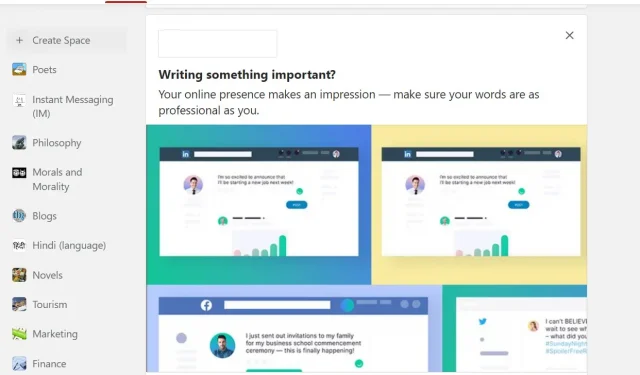
Pasaule ir pazīstama ar reklāmu kopš 1941. gada. Pārsteidzošā kārtā tā tika rādīta Ņujorkas stacijā WNBC, lai reklamētu beisbola spēli. Kopš tā laika reklāma ir pierādījusi spēju izveidot spēcīgu saikni ar cilvēku auditoriju. Līdz ar to reklāma ir kļuvusi par svarīgu un spēcīgu mārketinga instrumentu digitālajā pasaulē.
Tā rezultātā mums ir reklāmas gandrīz visam. Neatkarīgi no tā, kuru vietni vai lietotni pārlūkojat, tiek parādīts uznirstošais reklāmas piedāvājums. Un tāpēc jūs vēlaties no tiem izvairīties. Dažreiz pat mēs vēlamies bloķēt šīs reklāmas.
Zinot jūsu problēmu, esam izveidojuši šo rokasgrāmatu, lai bloķētu reklāmas Android tālruņos. Lūdzu, izlasiet to un apgūstiet dažādās metodes mazāk nekā dažu minūšu laikā.
Kā bloķēt reklāmas operētājsistēmā Android
- Pārlūkprogrammu risinājumi
- Reklāmu bloķēšanas lietotņu izmantošana
- Lietotņu atinstalēšanai izmantojiet drošo režīmu
- Atinstalējiet jaunākos palaišanas programmas atjauninājumus
- Atjauniniet DNS serverus
- Bloķējiet vietnes un lietotnes
Kā bloķēt reklāmas operētājsistēmā Android
Pārlūkprogrammu risinājumi
Visizplatītākais veids, kā izmantot internetu Android tālruņos, ir pārlūkprogramma. Izdomāsim, kā bloķēt reklāmas dažādās ierīces pārlūkprogrammās.
Mobilā noklusējuma pārlūkprogramma
Katrā Android ierīcē pēc noklusējuma ir iestatīts interneta pārlūkošanas pakalpojums. Ja neesat pārliecināts par tālruņa noklusējuma pārlūkprogrammu, veiciet tālāk norādītās darbības.
- Atveriet lietotņu atvilktni un ievadiet internetu.
- Meklēšanas rezultātos ir norādītas noklusējuma tīmekļa pārlūkprogrammas.
Tagad, kad tas ir izdarīts, veiciet tālāk norādītās darbības un lietojiet reklāmu bloķētāja iestatījumus.
- Atveriet noklusējuma tīmekļa pārlūkprogrammu un pēc tam tās iestatījumus.
- Atveriet sadaļu “Papildu iestatījumi” un meklējiet opciju “Reklāmu bloķētājs”.
- Iespējojiet pakalpojumu, jo tas pēc noklusējuma ir atspējots.
Piezīme. Ja nav opcijas bez reklāmām, varat pievienot paplašinājumu. Vai arī tālruņa iestatījumos varat mainīt noklusējuma pārlūkprogrammu.
Samsung tīmekļa pārlūkprogramma
Ja esat Samsung lietotājs, iespējams, izmantojat noklusējuma rāpuļprogrammu. Lai gan tas piedāvā vienu no labākajām pārlūkošanas iespējām, tas var arī palīdzēt jums tikt galā ar reklāmu bloķēšanas pakalpojumiem.
Tomēr problēma ir tāda, ka jums būs jāinstalē saderīgs paplašinājums. Tas ir tāpēc, ka Samsung tīmekļa pārlūkprogramma pati nebloķē šos uznirstošos logus vai videoreklāmas.
Lai instalētu trešās puses reklāmu bloķēšanas lietotnes, varat veikt tālāk norādītās darbības.
- Atveriet Samsung interneta pārlūkprogrammu savā Android ierīcē un atveriet tās iestatījumus. Varat izmantot trīs punktus ekrāna apakšējā kreisajā stūrī.
- Tas atvērs uznirstošo logu. Noklikšķiniet uz opcijas “Papildinājumi”.
- Tiks atvērts cits ekrāns ar visu labo bloķētāju sarakstu.
- Pēc tam noklikšķiniet uz jūsu izvēlētās lejupielādes pogas. Tādējādi programma tiks lejupielādēta un instalēta.
Piezīme. Samsung atbalsta arī Adblock Samsung internetam. Varat to iespējot, ja nevēlaties paļauties uz trešo pušu lietotnēm.
Chrome tīmekļa pārlūkprogramma
Chrome neapšaubāmi ir viena no plaši izmantotajām tīmekļa pārlūkprogrammām. Vai tas būtu paredzēts Android lietotājiem vai galddatoru pārlūkprogrammām. Pārtrauksim reklāmu rādīšanu šeit, lai pārlūkošana būtu vienmērīga.
- Atveriet Chrom tīmekļa lietotni un meklējiet hamburgeru izvēlni, ti, trīs punktus augšējā kreisajā stūrī, lai atvērtu tās iestatījumus.
- Izpētiet opciju Papildu opcijas, lai atrastu opciju Vietnes iestatījumi. Pieskarieties tai, lai atvērtu tā iestatījumus.
- Pēc tam noklikšķiniet uz “Unirstošie logi un novirzīšana” un ieslēdziet pogu “Reklāma”. Un jums būs laba pārlūkošanas pieredze.
Vienkāršots režīms pārlūkprogrammā Chrome
Lai arī cik pārsteigts jūs būtu, Chrome lietotne piedāvā vieglu versiju. Iepriekš tas tika saukts par datu lietojuma samazinātāju, kas jums var šķist kā modinātāja zvans.
Jebkurā gadījumā tas ir vērsts uz mazāku interneta joslas platuma patēriņu. Tajā pašā laikā tas var palīdzēt tikt galā ar dažiem uznirstošajiem logiem. Lūk, kā jūs varat to aktivizēt un izmantot:
- Atveriet pārlūkprogrammas Google Chrome lietotni un dodieties uz iestatījumiem.
- Izpētiet papildu iestatījumus, lai atrastu gaismas režīma opciju.
- Noklikšķiniet uz tā, lai atvērtu jaunu ekrānu ar slēdzi, lai iespējotu režīmu.
- Un viss.
Tā kā Chrome Lite izmanto mazāk datu, var droši teikt, ka tajā tiks ielādēts mazāk reklāmu nekā pilnajā versijā.
Firefox pārlūks
Mozilla Firefox ir arī viena no populārākajām tīmekļa pārlūkprogrammām visā pasaulē. Ja neviens no iepriekšminētajiem pārlūkprogrammas trikiem jums nepalīdzēja, varat izmēģināt arī šo. Vai arī varat uzlabot pārlūkošanas pieredzi, izmantojot Firefox, rīkojoties šādi:
- Atveriet Firefox skatītāja lietotni un noklikšķiniet uz trim punktiem apakšējā kreisajā stūrī, lai atvērtu tās izvēlni.
- Noklikšķiniet uz “Iestatījumi” un meklējiet opciju “Uzlabota izsekošanas aizsardzība”.
- Noklikšķiniet uz tā, lai atvērtu dažādus aizsardzības režīmus.
- Atlasiet opciju Stingri, lai samazinātu uznirstošo reklāmu skaitu.
Piezīme. Labākai pārlūkošanas pieredzei ieteicams pieteikties pārlūkprogrammā. Bet, ja ir iespējots stingrais režīms, tas var ietekmēt dažas lietotnes funkcionalitātes.
2. Reklāmu bloķēšanas lietotņu izmantošana
Šis ir izplatīts scenārijs tēmas pārlūkošanai un atbilstošas saites meklēšanai. Taču, tiklīdz atverat saturu lasīšanai, parādās reklāmas un piedāvā kaut ko nebūtisku. Mēs varam saprast, cik ļoti vēlaties, lai šīs reklāmas pazustu, un mēs varam koncentrēties uz savu uzdevumu.
Viens no veidiem, kā panākt šo mieru, ir izmantot reklāmu bloķēšanas lietotnes. Patiesībā Google Play veikalā ir pieejams diezgan daudz. Varat izmēģināt populārākos ar vairāk lejupielāžu. Noteikti iepriekš pārbaudiet, vai šīs trešo pušu lietotnes piedāvā bezmaksas vai maksas pakalpojumus.
3. Lietotņu atinstalēšanai izmantojiet drošo režīmu
Vēl viens iemesls, kāpēc tiek rādīts vairāk reklāmu nekā parasti, ir tas, ka tās izraisa lietotne. Izklausās intriģējoši? Šis.
Iespējams, esat izmēģinājis jaunu lietotni, un tā fonā veic papildu uzdevumus. Tas var ietvert aktivitāšu izsekotājus jūsu darbībām internetā un pēc tam to kopīgošanu.
Vai arī jūsu Android tālrunī nesen ir veiktas konfidencialitātes izmaiņas, un tālrunī ir nevēlama lietotne. Jebkurā gadījumā lietotnes var izraisīt šīs neatbilstošās uznirstošās reklāmas.
Bet jūs varat cīnīties ar tiem, izmantojot Android ierīcē iebūvēto drošo režīmu. Šajā režīmā tālruni izmantojat tikai ar noklusējuma programmām. Tāpēc varat mēģināt piekļūt internetam un pārbaudīt, vai joprojām tiek rādīts tāds pats reklāmu daudzums.
Lai pārietu uz drošo režīmu, izmēģiniet tālāk norādītās darbības.
- Nospiediet un turiet barošanas pogu, lai ekrānā parādītu atsāknēšanas opciju.
- Nospiediet ekrāna izslēgšanas/restartēšanas pogu, un tas lūgs pāriet drošajā režīmā.
- Apstipriniet savu izvēli un pārbaudiet ierīci.
4. Atinstalējiet jaunākos palaišanas programmas atjauninājumus
Palaišanas programma ir iekšējs iestatījums vai ārēja lietojumprogramma, kas var palīdzēt jūsu Android ierīcei izveidot jaunu izkārtojumu. Google Play veikalā ir pieejamas daudzas lietotnes ar uzlabotu dizainu.
Lai gan tas var mainīt izkārtojumu, tas var nelabvēlīgi ietekmēt akumulatora darbības laiku. Tajā pašā laikā tas var likt jums tikt galā ar nevēlamām reklāmām. Šādos gadījumos to noņemšana ir labākā izvēle. Taču pirms tās atinstalēšanas noteikti atjauniniet ierīces palaišanas programmu uz noklusējuma versiju.
Tas nodrošina, ka visi slēptie faili tiek noņemti, kad programma tiek atinstalēta. Tādējādi jūs atbrīvojat no uznirstošajiem logiem, piemēram, Youtube video reklāmām.
5. Atjauniniet DNS serverus
DNS servera iestatījumu atjaunināšana Android tālrunī ir vēl viens veids, kā bloķēt reklāmas. Galvenais ir tas, ka šis Privātā DNS iestatījums tika ieviests operētājsistēmā Android 9. Tāpēc šī darbība darbosies tikai tad, ja jums ir Android Pie vai jaunāka versija.
Lai atjauninātu DNS vaicājumu serverus, veiciet šīs darbības:
- Tālrunī atveriet lietotni Iestatījumi un atrodiet apakšizvēlni Tīkls un internets.
- Izpētiet šajā sadaļā papildu iestatījumus un atveriet to.
- Tam vajadzētu būt privātam DNS iestatījumam zem pārsega.
- Piezīme. Ja tas nedarbojas jūsu Android versijai, varat mēģināt meklēt Private DNS meklēšanas joslā. Tas jūs novirzīs tieši uz DNS iestatījumiem.
- Kad esat atlasījis Privāts DNS, jums būs jāievada adrese. Lai tas darbotos, varat izmēģināt kādu no tālāk norādītajām darbībām.
Atkal, tie var tikai samazināt pārlūkošanas ekrānā redzamo uznirstošo logu skaitu.
6. Bloķējiet vietnes un lietotnes
Vēl viens veids, kā bloķēt reklāmas savā Android tālrunī, ir bloķēt novirzīšanu no noteiktām vietnēm. Pieņemsim, ka pārlūkojat internetu un nejauši noklikšķināt uz reklāmas. Visbiežāk šī reklāma novirza uz vietni vai tīmekļa lapu. Un šī klikšķa dēļ jūs tiekat novirzīts uz šo saistīto lapu.
Taču dažreiz novirzīšanas laikā varat redzēt atkārtotu vietņu skaitu vai veidu. Tāpēc viens no veidiem, kā no tā izvairīties, ir aktivizēt uznirstošos logus un novirzīt iestatījumus tālrunī. Vienlaikus jūs varat arī pievienot šādas vietnes jūsu izvēlētās tīmekļa pārlūkprogrammas bloķēto vietņu sarakstam.
FAQ
Kura ir labākā reklāmu bloķētāja lietotne operētājsistēmai Android?
Google Play veikalā ir pieejamas vairākas trešo pušu lietotnes. Starp populārākajiem ir Adblock Plus, AdGuard, AdAway un Blokada.
Kā bloķēt reklāmas pārlūkprogrammā Android Chrome?
Ir divi veidi, kā bloķēt reklāmas pārlūkprogrammā Android Chrome. Pirmkārt, tīmekļa lietotnē varat iespējot reklāmu bloķēšanas pakalpojumu. Otrkārt, iespējojiet Chrome lietotnes vienkāršoto režīmu, lai samazinātu uznirstošo reklāmu skaitu.
Kā bloķēt visas reklāmas?
Varat izvēlēties no dažādiem veidiem, kā bloķēt visas reklāmas. Tie ietver pārlūkprogrammas bloķēšanas pakalpojumu iespējošanu un trešo pušu lietotņu izmantošanu. Varat arī mēģināt atjaunināt DNS serveri.
Kā bloķēt reklāmas manā Android ierīcē bez lietotnes?
Ja nevēlaties izmantot Android reklāmu bloķēšanas lietotnes, savās ierīcēs varat aktivizēt pārlūkprogrammai raksturīgus reklāmu bloķēšanas pakalpojumus. Turklāt varat arī atinstalēt noteiktas lietojumprogrammas vai palaišanas programmas un atjaunināt DNS servera iestatījumus.



Atbildēt